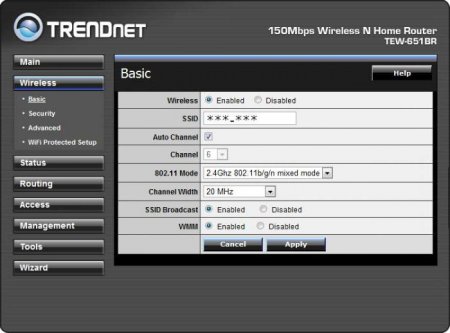Роутер TRENDnet TEW-651BR: настройка і опис
З появою на ринку мобільних гаджетів, оснащених Wi-Fi-модулем, з'явилася гостра необхідність у створенні домашніх бездротових мереж. Для цього достатньо придбати і встановити спеціальне обладнання. В даний час у продажу є багато Wi-Fi роутерів, які відрізняються між собою не тільки дизайном, але і характеристиками. У користувачів є певні вимоги до цих пристроїв. Бездротової роутер повинен забезпечувати стабільний сигнал, швидко працювати, легко налаштовуватися, а також бути сумісним з усіма підключаються гаджетами. Не останню роль у виборі даного приладу грає ціна. Для домашнього використання немає необхідності купувати дорогі пристрої.
З поставленими завданнями цілком зможе впоратися простий девайс торгової марки TRENDnet. Мова йде про моделі TEW-651BR. Вона забезпечує власника локальної і бездротовою мережею. Радіомодуль працює з частотою 24 ГГц. В апараті реалізована підтримка стандарту 80211 n, при якому швидкість передачі даних досягає 150 Мбіт/с. Передбачена захист мережі від вторгнень ззовні. Давайте детально ознайомимося з даною моделлю.
Після підтвердження перед користувачем відкриється невелике вікно з пропозицією ввести пароль (pass) та логін (login) для авторизації. Якщо в налаштування роутера не були внесені зміни, тоді і в першій, і другій рядку набирається слово admin. Підтвердивши дію, користувач потрапляє в меню, через яке здійснюється настроювання TRENDnet TEW-651BR.
З поставленими завданнями цілком зможе впоратися простий девайс торгової марки TRENDnet. Мова йде про моделі TEW-651BR. Вона забезпечує власника локальної і бездротовою мережею. Радіомодуль працює з частотою 24 ГГц. В апараті реалізована підтримка стандарту 80211 n, при якому швидкість передачі даних досягає 150 Мбіт/с. Передбачена захист мережі від вторгнень ззовні. Давайте детально ознайомимося з даною моделлю.
Характеристики
Знайомство з роутером TRENDnet TEW-651BR почнемо з опису характеристик. Підтримка стандартів: 80211 n/b/g. Порт WAN: Auto - MDIX port/Internet, швидкість до 150 Мбіт/с. Індикатори: WLAN, харчування, LAN14 Status, WAN. Розміри корпусу: 150 x 110 x 30 мм. Маса приладу: 225 р. Локальна мережа: порти LAN, кількість – 4 швидкість – 100 Мбіт/с. Сигнал: антена – одна, тип – незнімна, посилення – 2 dB. Технології: WPS, IPTV, Wi-Fi. Типи шифрування захисту: WPA-PSK/WPA2 - PSK, WEP, WPA/WPA2-RADIUS. Живлення: зовнішній блок – 12 A/5В.Підключення
Все Wi-Fi-роутери, модель TEW-651BR не виняток, будуть працювати коректно тільки при правильному підключенні. В інструкції виробник надає схему. Просунуті користувачі рекомендують перед підключенням роутера перевірити настройки мережної плати комп'ютера. Для цього знадобиться включити ПК, активувати ярлик «Комп'ютер». Якщо його немає на робочому столі, тоді знайти його в панелі управління. Відкривши вікно, знайти пункт «Управління мережевими підключеннями». Перейти через вкладку «Властивості» в розділ «Підключення по локальній мережі». Тут знадобиться знайти рядок з протоколом TCP/IPv4 і переписати/зберегти зазначені дані. Особливу увагу варто приділити значенням адреси IP та DNS-сервера, так як ця інформація використовується під час налаштування роутера. Проробивши ці нескладні дії, можна приступати безпосередньо до підключення приладу. Для з'єднання ПК і роутера використовується патч-корд. Після цього знадобиться підключити інтернет-кабель провайдера до роз'єму з позначкою WAN. Зробивши це, можна включити роутер в електромережу за допомогою блоку живлення і натиснути кнопку Power. Якщо все підключено правильно, то загоряться відповідні індикатори.Вхід в меню
Налаштування TRENDnet TEW-651BR здійснюється через інтерфейсний меню. Для входу в нього необхідно знати IP-адресу роутера. Як правило, ця інформація є на корпусі приладу або в інструкції. Для входу виробник використовував цифрову комбінацію, розділену точками: 19216810.1. Ввівши цей код в адресний рядок браузера, знадобиться натиснути «Ентер».Після підтвердження перед користувачем відкриється невелике вікно з пропозицією ввести пароль (pass) та логін (login) для авторизації. Якщо в налаштування роутера не були внесені зміни, тоді і в першій, і другій рядку набирається слово admin. Підтвердивши дію, користувач потрапляє в меню, через яке здійснюється настроювання TRENDnet TEW-651BR.
Клавіша Reset
Що ж робити користувачеві, якщо роутер вже був у вжитку? Природно, в таких приладах є користувальницькі налаштування, які залишилися від попередніх господарів. Переживати не варто, так як розробники передбачили спосіб скидання всіх параметрів до заводських натисненням лише однієї кнопки Reset без необхідності входу у веб-інтерфейс. Труднощів ця процедура не викличе. Все, що потрібно зробити, це натиснути на кілька секунд кнопку. Тримати її в такому положенні треба до того моменту, поки роутер самостійно не перезавантажиться. Природно, для цієї процедури необхідно підключити прилад до електромережі.Налаштування WAN
По суті, сама параметри TRENDnet TEW-651BR не займе багато часу. У меню знадобиться спочатку змінити параметри мережі. Робиться це у розділі Main. Зайшовши в нього, необхідно знайти вкладку, підписану як WAN. Правильність вибору налаштувань в цьому пункті дозволить отримати доступ до інтернету. Алгоритм дій: Вибрати тип з'єднання (Connection Type). Інформація надається провайдером. Визначити IP-адресу. Якщо він динамічний, тоді знадобиться клонувати МАС-адресу (далі в меню налаштувань). Авторизуватися в мережі. Деякі провайдери надають додаткові логін і пароль для авторизації. Зберегти змінені настройки. Після цих нескладних дій на пристрої, який підключений до роутера допомогою патч-корду, повинен з'явитися інтернет. Якщо цього не сталося, потрібно повернутися в меню і перевірити правильність налаштувань.Налаштування Wi-Fi
Не менш важливою є і бездротова настройка TRENDnet TEW-651BR. Саме вона дозволить створити мережу Wi-Fi. Зміна параметрів здійснюється у вкладці Wireless. Користувачеві знадобиться придумати назву для домашньої мережі (SSID). Включити WMM, SSID Broadcast і поставити галочку навпроти Auto Chanel. Завдяки останньому дії вибір і зміна каналу будуть здійснюватися автоматично. Створивши бездротову мережу, можна приступати до безпеки. Краще всього вибрати тип шифрування WPA2 завдяки чому відкриється доступ до паролем. Він повинен бути максимально надійний і складатися з букв (маленьких і великих), цифр і символів.TRENDnet TEW-651BR: прошивка
Працездатність роутера буде прямо залежати від прошивки. Для того щоб прилад коректно справлявся з поставленими завданнями, повинно бути завжди актуальним. Оновлення прошивки здійснюється у розділі Tools (вкладка Firmware). Для її зміни завантажується файл зі свіжою версією – обов'язково з офіційного сайту розробника! Користувач вказує шлях і запускає процес установки, натиснувши Upgrade. Дана процедура займає якийсь час, протягом якого можна відключати пристрій від електромережі. Оновлення набуде чинності після перезавантаження роутера.Цікаво по темі
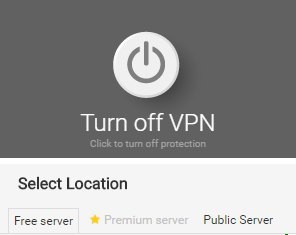
Як відключити VPN Windows, в браузерах і на мобільних пристроях
Те, що VPN-підключення і приватні віртуальні мережі сьогодні використовуються повсюдно, нагадувати, напевно, не варто. Однак мало хто знає, як

Роутер D-Link DIR-615: характеристики, опис, підключення
В даний час, встановивши будинку компактний прилад – роутер, можна одночасно підключати до Мережі кілька пристроїв, забезпечивши всіх членів сім'ї

Роутер Netis WF2411: опис і налаштування
Для того щоб створити домашню бездротову мережу, досить просто придбати спеціальне обладнання. В даний час на ринку представлено багато моделей, які

TP-Link TL WR741ND: настройка роутера
Маршрутизатор TL WR741ND підтримує всі сучасні технології. Швидкість передачі даних складає 150 мегабіт в секунду. В роботі це пристрій

Роутер D-Link DIR-620: налаштування. Як оновити прошивку і повністю налаштувати пристрій
Інструкція з налаштування бездротового з'єднання маршрутизатор D-Link DIR-620. Як оновити прошивку і убезпечити мережу?